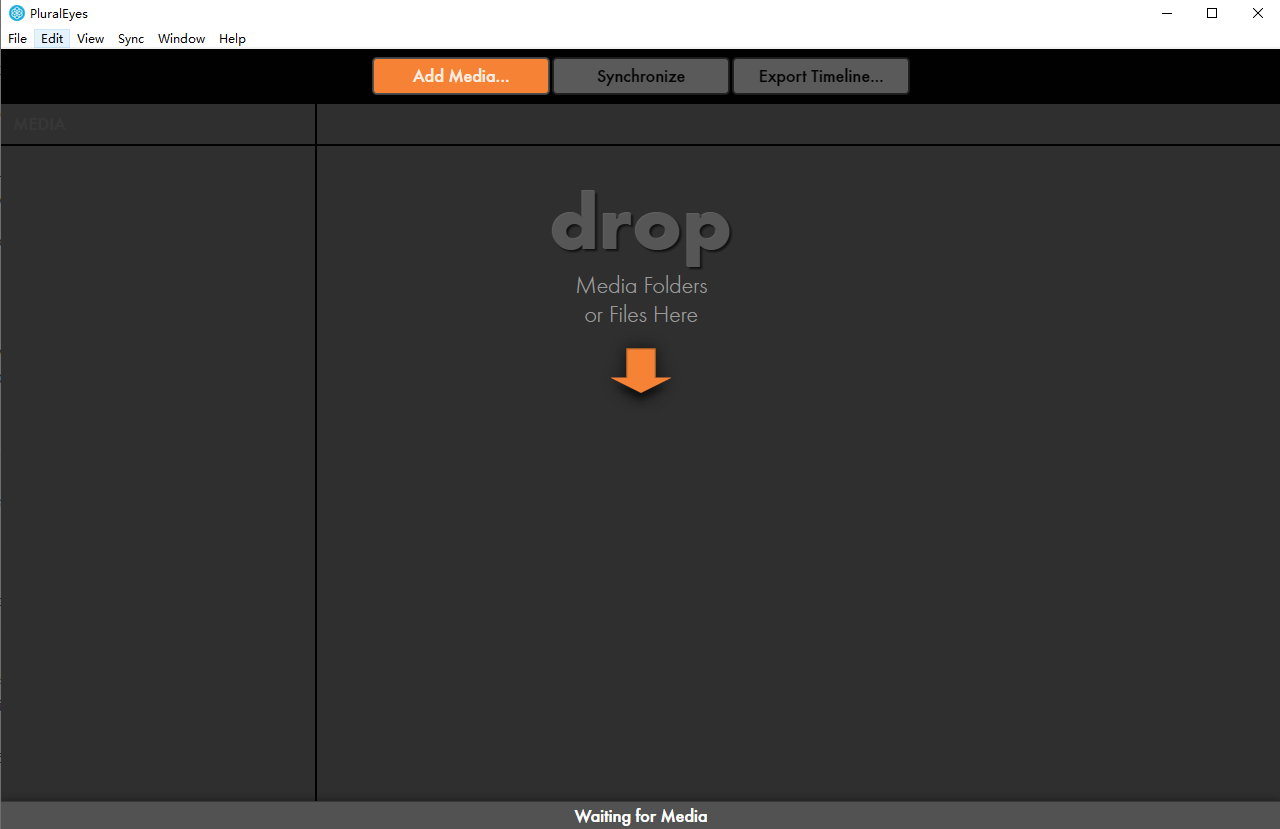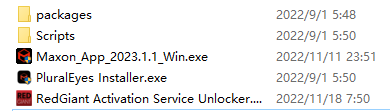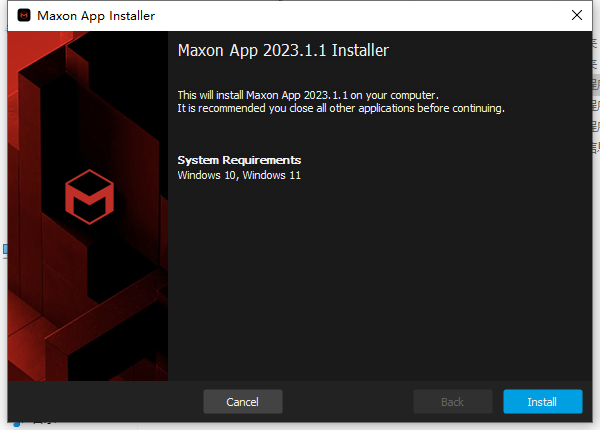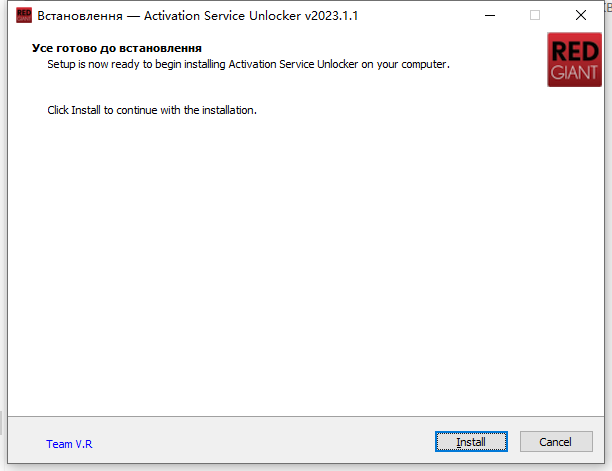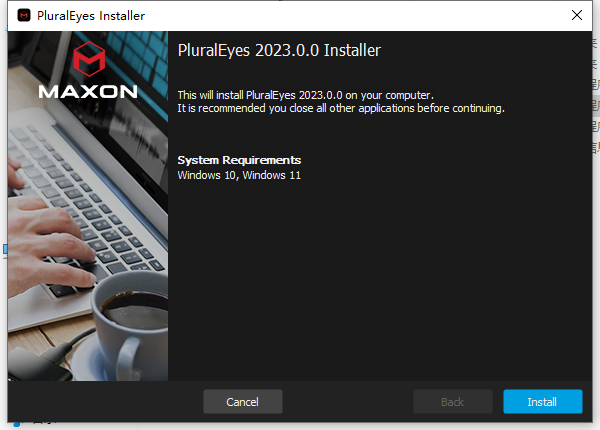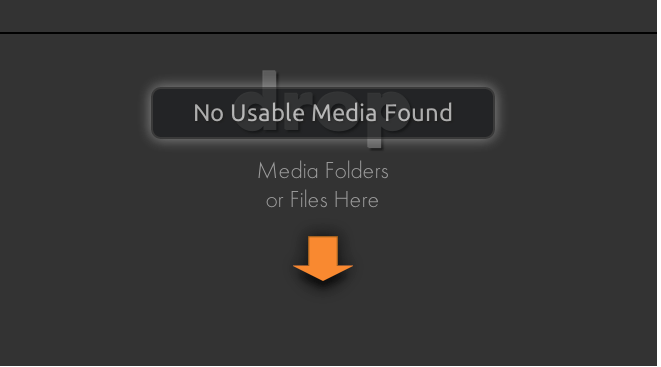PluralEyes可以在几秒钟内完成音频/视频同步!只需按一下按钮,PluralEyes就会分析来自相机和音频设备的音频,并在几秒钟内将它们同步。无需隔板或时间码。PluralEyes快速自动同步多摄像机视频和音频片段,消除了复杂的摄像机设置、时间代码和数小时乏味的手动同步。PluralEyes最适合未经编辑的镜头。同步应该在编辑之前进行,因为PluralEyes希望移动剪辑并尽可能多地分析它们,以便获得最佳同步。如果有转换、标题或效果等编辑,PluralEyes将无法正确分析剪辑。在为同步准备文件中了解更多信息。
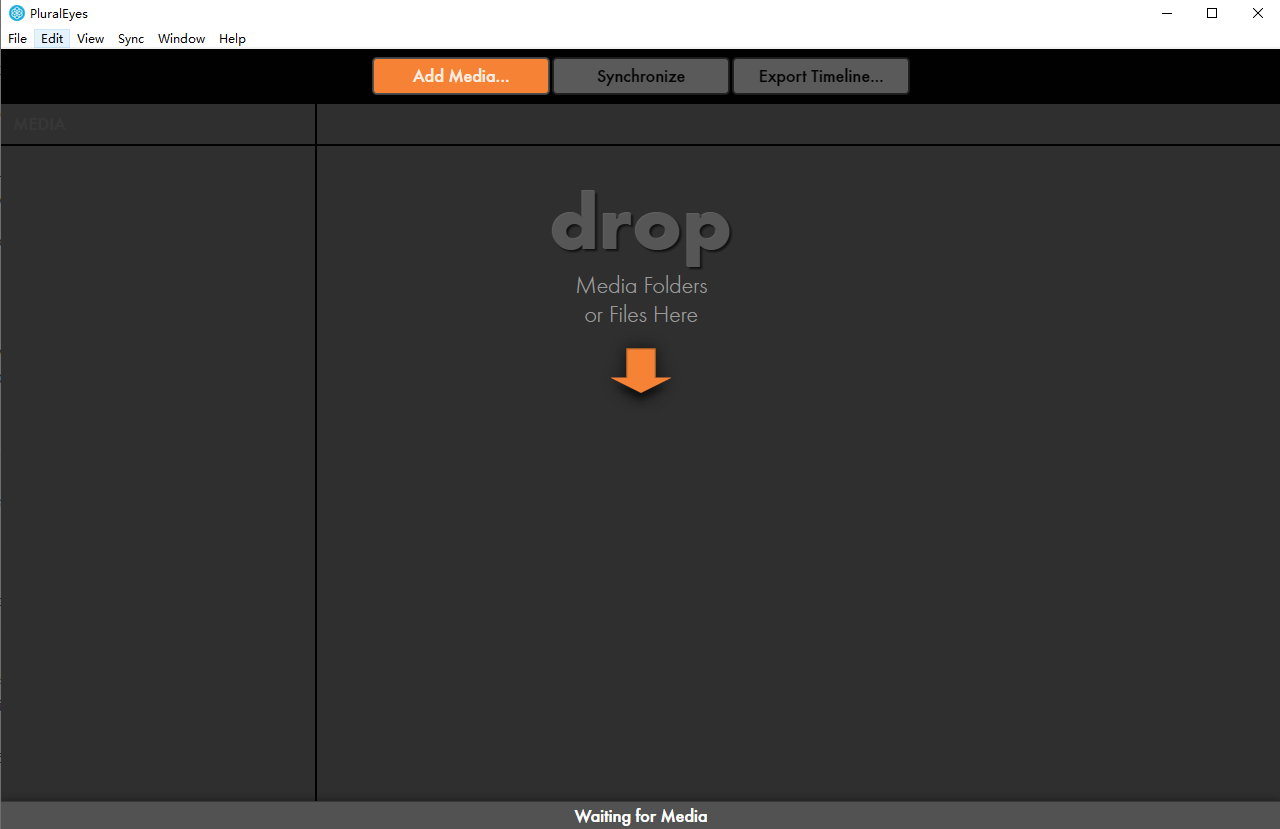
安装说明
1、下载并解压,如图所示
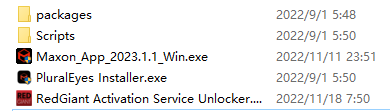
2、安装Maxon App *,点击install
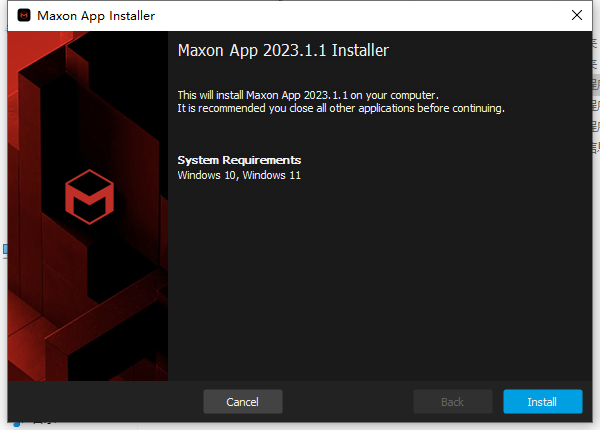
3、应用RedGiant Activation Service Unlocker
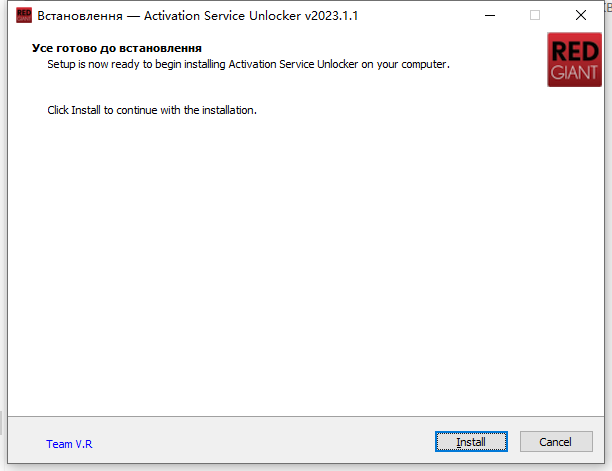
4、安装PluralEyes
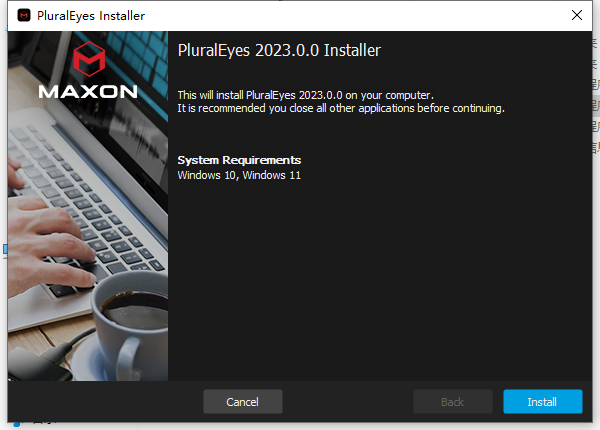
让Maxon App Manager处于RLM模式-不要登录Maxon帐户
功能特色
1、颜色编码
从PluralEyes导出到Premiere Pro现在为无法正确同步的剪辑提供颜色编码选项。这也是Premiere Pro面板体验的一部分,但如果您在PluralEyes中同步并导出到Premiere Pro,也会发生这种情况。
2、键盘快捷键
PluralEyes现在具有与Premiere Pro相同的键盘快捷键,可提供更直观、更熟悉的时间线和播放体验。
3、跟踪比较
选择在视频轨道旁边显示的音频波形,以便更轻松地验证剪辑是否已正确同步。
4、垂直波形缩放
PluralEyes提供了垂直缩放音频波形的功能,以便您在检查媒体时可以看到波形中的更多详细信息。
5、剪辑跨越
为了克服文件大小限制,某些相机可以通过在多个文件甚至多个相机卡上录制来提供更长的录制时间。PluralEyes可以检测到这一点,并将跨区剪辑合并为单个剪辑,从而使处理文件变得更加容易。PluralEyes还提供对GoPro相机的跨越式支持。
6、音乐视频工作流程
最新版本的PluralEyes包括音乐视频的工作流程,其中人才在多个镜头甚至多个位置使用相同的背景音频进行录制。在同步过程中,PluralEyes可以自动合并自己的音轨,将除主音轨以外的所有音频静音。
7、自动漂移校正
在长片段中,声音和视频可能会停止完美匹配。与业内任何其他同步工具不同,PluralEyes可以考虑这一点并导出完美的同步。如果检测到漂移,PluralEyes会自动修复它,并为您提供在漂移校正同步和原始音频之间切换的选项,而无需应用校正。
8、智能启动
我们使导入媒体比以往任何时候都更容易。将整个媒体文件夹拖放到PluralEyes中,在同步过程中,它将自动检测媒体来自哪个设备。您的文件将被排序,以便来自同一设备的媒体位于同一轨道上。
9、首映专业面板
在PluralEyes中获取同步的所有功能和简单性,而无需离开Premiere Pro。只需点击Premiere Pro中的同步按钮,PluralEyes即可完成所有工作。PluralEyes甚至会根据同步结果对您的素材进行颜色编码,以便您知道哪些剪辑(如果有)需要您注意。
10、即时反馈
观看您的素材正在同步。颜色编码的视觉对象显示素材的状态,以便你可以轻松识别可能需要在NLE时间线上注意的任何问题。
11、简单。更快。聪明。更好。
同步变得更加容易。在以前版本的PluralEyes中,有十几种不同的同步组合可能性(非常努力,更改剪辑顺序......等),这意味着您可能需要多次运行同步才能正确运行。现在,PluralEyes会分析您的素材并自动使用最佳选项。只需点击同步按钮,PluralEyes就会完成剩下的工作。
使用帮助
1、PluralEyes的工作原理
PluralEyes快速自动同步多摄像机视频和音频片段,消除了复杂的摄像机设置、时间代码和数小时乏味的手动同步。使用PluralEyes,您只需在几分钟内完成以下步骤:
准备要在PluralEyes中同步的媒体文件。注意:现在还没有真正编辑文件。编辑剪辑之前,您希望在PluralEyes中同步。了解更多信息
将媒体直接导入PluralEyes。了解更多信息
或者,将您的视频导入另一个应用程序,然后将您的项目转移到PluralEyes。了解更多信息
单击“同步”按钮。PluralEyes通过比较剪辑的音频内容来匹配同时录制的剪辑。
播放时间线,以检查自动同步过程是否为您提供了所需的结果。
以适合在其他应用程序(如Premiere Pro或Final Cut Pro)中编辑的格式导出同步的时间线。了解更多信息
2、使用PluralEyes项目
创建和管理PluralEyes项目和媒体位置。
创建新项目:
要启动将导入媒体文件的新项目,只需打开PluralEyes应用程序,然后将媒体文件夹或文件拖放到空白的PluralEye窗口中,即可开始导入和分析媒体文件。要使用从NLE导出的文件启动新项目,请参阅从NLE导入项目。请注意,在PluralEyes中一次只能打开一个项目。
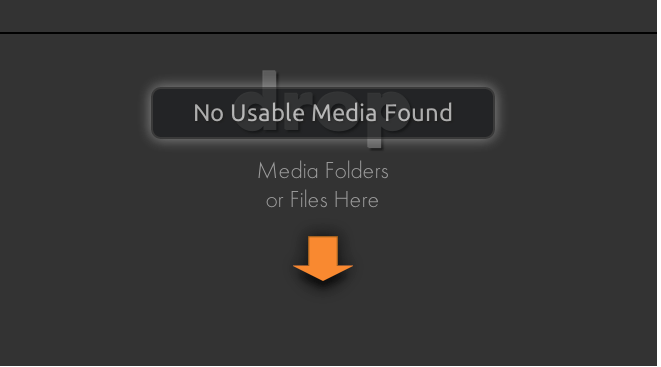
保存您的PluralEyes项目:
要保存PluralEyes项目,请单击“文件”>“保存项目”。在PluralEyes中保存项目并非绝对必要,但这样做有一些好处。
它允许您为项目指定一个有意义的名称,该名称将成为从PluralEyes导出的文件和文件夹的名称的一部分。
它为您提供了一个小项目文件,其中包含对媒体文件的引用以及有关设置和已完成的任何同步的信息。这允许您与其他用户共享您的工作,或在关闭计算机后返回工作。
项目文件在OS X和Windows上都以扩展名“.p4p”保存。此文件格式引用媒体文件,并包含有关项目设置和同步尝试的信息。项目文件很小,通常小于100KB。
存储和共享您的项目:
存储。PluralEyes是一种非破坏性编辑器,类似于Premiere Pro等编辑应用程序。PluralEyes时间线指向媒体剪辑。项目文件和PluralEyes“synctemp”文件夹可以保存在任何地方,只要它们可以访问原始媒体剪辑。从PluralEyes导出后,可以将项目文件安全地移动到其他位置。共享。如果您将PluralEyes文件发送给使用其他计算机的用户,则只要项目能够看到源媒体文件,该用户就可以使用该文件。用户还必须对媒体文件的位置具有读/写权限,以便PluralEyes可以在该位置生成临时文件。
3、使用曲目和媒体剪辑
在PluralEyes界面中管理曲目和媒体剪辑。
剪辑的显示方式:
PluralEyes中的每个视频片段只进入每个识别设备的一个音轨。你不会看到它的音频显示为第二个音轨,不像一些NLE将视频剪辑的视觉和音频内容分成两个音轨。轨迹如果PluralEyes无法确定帧速率,则默认显示29.97 fps。如果剪辑是以不同的帧速率确定的,那么您将看到一条警告,显示“帧速率不一致”。
在项目中导航剪辑:
播放剪辑。将剪辑添加到项目后,可以播放它们,以确保它们是要添加的剪辑。在同步后播放孤立片段,看看是否有可以删除或替换的内容,这也很有帮助。要仅播放剪辑上的音频,只需双击所需曲目中的剪辑,即可播放音频。要查看剪辑的视频和音频,请右键单击所选剪辑并选择“在播放器中显示”,“播放器”面板将在PluralEyes窗口的底部打开。您也可以通过选择“查看”>“显示播放器”从顶部下拉菜单中打开播放器,或者只需在键盘上单击“P”即可。然后,您选择的任何剪辑都将是您可以在播放器面板中播放的活动剪辑。查看剪辑播放器技术说明:某些文件类型/编解码器不支持视频播放。了解更多支持的格式。删除曲目或媒体剪辑。要从PluralEyes项目中删除剪辑,只需选择它并使用键盘上的删除键。窗口顶部会出现一个对话框,用于验证您的操作。删除剪辑在安装过程中,有时孤立的剪辑可能会出现在您的媒体文件夹中,来自相机的媒体卡上的先前录制或测试剪辑。PluralEyes可能会为此剪辑创建一个单独的轨迹,因为它与您正在创建的同步项目中的任何其他轨迹都不匹配。要完全删除轨迹,请右键单击要删除的轨迹,然后从下拉菜单中选择“删除轨迹”。删除轨迹菜单
使履带发出声音:
同步完成后,默认情况下,所有曲目都可以听到(未静音)。当您播放一首曲目时,您将听到所有曲目。对于大多数项目,只需同时收听所有曲目,即可判断剪辑是否同步。将曲目静音。通过单击每个曲目上的“静音/取消静音”按钮,可以选择收听某些曲目,但不收听其他曲目。静音曲目独奏曲目。如果要单独播放一个曲目(即,禁用除一个之外的所有其他曲目),请右键单击要作为单独播放曲目的曲目的“静音/取消静音”按钮。如果该曲目已经是单独曲目,则所有其他曲目都将取消静音。您也可以选择静音/取消静音所有曲目。独奏静音曲目调整曲目音量。有时,拍摄中使用的摄像机或录音机录制的音频比其他设备更响亮;例如,如果它更接近声源。通过拖动显示在静音按钮下的滑块,可以调整轨迹的音量。(注意:在轨迹上进行的音量调整不会导出)剪辑波形
波形的垂直比例控制使用括号键“[”减小波形大小,使用“]”增大所选剪辑的波形大小。这只是一个视觉参考,不会影响所选剪辑上音频的实际音量。